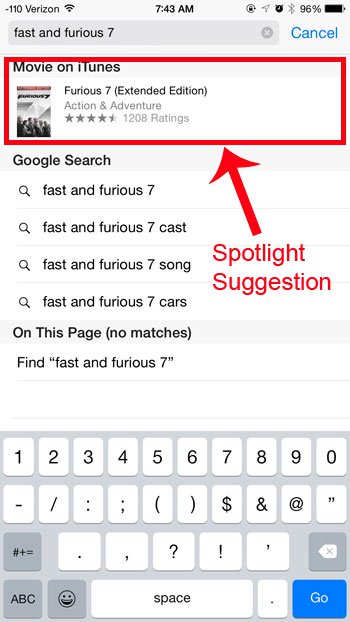
В браузере Safari на вашем iPhone есть параметр, который отображает параметры на страницах результатов поиска для элементов, которые можно получить с помощью приложений на вашем устройстве. Эти параметры являются частью функции Spotlight Suggestions в браузере и включают в себя такие вещи, как ссылки на фильмы в iTunes или ссылки на загрузки из App Store. Это может быть удобно, если вы хотите приобрести эти предметы в этих местах.
Но если вы обнаружите, что случайно нажимаете на эти предложения, когда вы предпочитаете найти опцию на веб-странице, вы можете отключить ее. Наше руководство ниже покажет вам, как найти и отключить настройку Spotlight Suggestions в Safari.
Отключение акцентных предложений Safari на iPhone
Шаги в этой статье были написаны с использованием iPhone 6 Plus, в iOS 8.4. Эти же шаги будут работать для моделей iPhone под управлением iOS 7 или выше.
Обратите внимание, что это отключит только предложения Spotlight, которые появляются при запуске поиска в веб-браузере Safari на вашем iPhone. Если вы хотите отключить предложения Spotlight, которые появляются при запуске поиска Spotlight, вы можете прочитать эту статью. Пример предложения Spotlight в Safari можно увидеть на изображении ниже, когда мы ищем «fast and furious 7.» Раздел iTunes Store в верхней части результатов представляет собой предложение Spotlight.
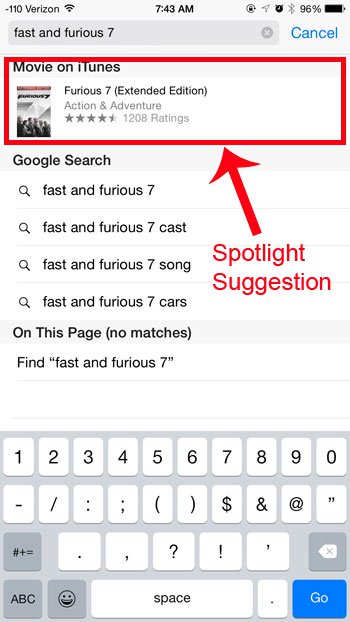
- Шаг 1: Откройте «настройки» меню.
- Шаг 2: Прокрутите вниз и выберите «Сафари» вариант.
- Шаг 3: Нажмите кнопку справа от «Предложения Spotlight» чтобы выключить его. Он выключается, когда вокруг кнопки нет зеленого затенения, как на рисунке ниже.



Теперь предложения, появившиеся в верхней части результатов поиска при выполнении поиска с использованием поля поиска в верхней части браузера Safari, пропадут.
Есть ли у вас iPhone, который используется ребенком или сотрудником, и вы хотели бы запретить им использовать Safari для доступа в Интернет? Нажмите здесь и узнайте, как воспользоваться функцией «Ограничения» на iPhone, чтобы отключить определенные функции, в том числе браузер Safari.